الإعلانات
البرنامج هو العمود الفقري لأي إعداد للكمبيوتر. سواء كنت قد اشتريت جهاز كمبيوتر جديدًا أو أعدت تثبيت Windows ، فإن المهمة الأولى التي من المحتمل أن تقوم بها هي تثبيت التطبيقات. على الرغم من وجود العشرات من برامج Windows المذهلة ، فإن معرفة البرامج التي يجب أن يكون لديك لنظام التشغيل Windows 10 تجعل إعداد التثبيت الجديد أمرًا سهلاً.
في أي ترتيب معين ، دعنا نتقدم في 15 برنامجًا من برامج Windows التي يجب أن يمتلكها الجميع ويجب تثبيتها على الفور ، جنبًا إلى جنب مع بعض البدائل.
1. متصفح الإنترنت: Google Chrome
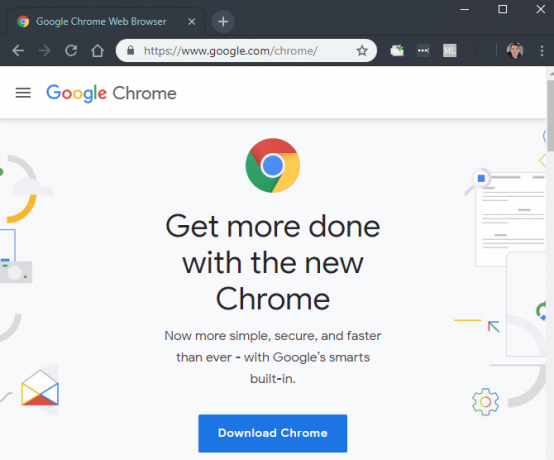
ليس من المستغرب أن Google Chrome هو أفضل اختيار للمتصفح لدينا. إنها لا تزال فائقة السرعة ، وتتضمن القليل من وسائل الراحة مثل البحث الفوري في Google عن صورة ، و مكتبة ملحقات كروم أفضل ملحقات كرومقائمة بأفضل الإضافات لمتصفح Google Chrome فقط ، بما في ذلك اقتراحات من قرائنا. قراءة المزيد شاسع. يمكنك إجراء مزامنة عبر الأنظمة الأساسية تتيح لك فتح علامات تبويب سطح المكتب على هاتفك والعكس صحيح ، ولديك متصفح رائع لجميع الأغراض.
لا يخلو Chrome من عيوبه. يرغب الكثير من الأشخاص في تجنب تتبع Google المنتشر في Chrome ، حيث يلتهم الكثير من ذاكرة الوصول العشوائي. لكن الخبر السار هو أن لديك الكثير من المتصفحات الرائعة الأخرى للاختيار من بينها ، مثل Firefox و Opera.
تحميل:جوجل كروم (مجانا)
تحميل:ثعلب النار (مجانا)
تحميل:الأوبرا (مجانا)
2. التخزين السحابي: Dropbox
إذا اخترت خدمة تطبيق سحابي واحدة فقط ، فإن Dropbox هو الذي يجب عليك تثبيته. مساحة التخزين المجانية التي تبلغ 2 غيغابايت ليست كبيرة ، على الرغم من أنه يمكنك زيادة ذلك عن طريق إحالة الأصدقاء. يقدم Dropbox تطبيقًا لكل نظام أساسي رئيسي ، بحيث يمكنك نقل ملفاتك إلى أي مكان. من السهل جدًا مشاركة الملفات مع الآخرين.
سواء كنت تستخدمه كجزء من خطة النسخ الاحتياطي ، أو كمحرك أقراص سحابي ، أو لإعداد المجلدات المشتركة مع الآخرين ، فلا يمكنك أن تخطئ في Dropbox. الدفع نصائح Dropbox الخاصة بنا 5 نصائح لإسقاط المزيد من Dropboxهل تعلم أن Dropbox يحتوي على ميزات أكثر بكثير من مجرد التخزين السحابي؟ نعرض لك أدوات إنتاجية Dropbox التي ستساعدك على إنجاز المزيد. قراءة المزيد لإنجاز المزيد معها.
يمكنك الاستفادة من خدمات السحابة البديلة جنبًا إلى جنب مع Dropbox للحصول على مساحة أكبر وفصل ملفاتك منطقيًا. يقدم Google Drive 15 غيغابايت رائعة مجانًا ، مما يجعله خيارًا رائعًا آخر.
تحميل:بصندوق الإسقاط (مجاني ، اشتراك متاح)
تحميل:جوجل درايف (مجاني ، اشتراك متاح)
3. تدفق الموسيقى: Spotify
قبل سنوات ، كان الاستماع إلى الموسيقى على سطح المكتب يعني استيراد مجموعة من ملفات MP3 وتنظيمها بشق الأنفس. ليس اطول؛ تلغي خدمات بث الموسيقى الحاجة إلى شراء ألبومات فردية ماديًا أو رقميًا.
هناك العديد من خدمات بث الموسيقى في السوق ، ولكننا نوصي Spotify. تتيح لك خطتها المجانية التي تدعمها الإعلانات الاستماع إلى أكبر قدر ممكن من الموسيقى كما تحب ، و ترقية Spotify Premium تستحق بالتأكيد للمستمعين المتحمسين. يحتوي Spotify أيضًا على تطبيق Windows مخصص ، في حين تتطلب Apple Music استخدام iTunes المتضخم وموسيقى Google Play على الويب فقط.
إذا كنت تستثمر في أي من النظامين البيئيين ، فقد يكون تطبيق الموسيقى المناسب خيارًا أفضل لك.
تحميل:سبوتيفي (مجاني ، اشتراك متاح)
يزور:Apple Music (تجربة مجانية ، اشتراك مطلوب)
يزور:موسيقى Google Play (مجاني ، اشتراك متاح)
4. مجموعة المكتب: LibreOffice
من المحتمل أنك ستحتاج إلى أداة تتيح لك العمل مع المستندات وجداول البيانات والعروض التقديمية في مرحلة ما. قد تعتقد أن الدفع مقابل Microsoft Office هو الطريقة الوحيدة للقيام بذلك ، ولكن هذا أبعد ما يكون عن الحقيقة.
لا يجب أن يذهب أي مستخدم لـ Windows بدون LibreOffice. إنها مجموعة مكتبية مجانية وقوية تمامًا تتضمن بدائل لكل من Microsoft Word و Excel و PowerPoint و Access والمزيد. بمجرد أن تعتاد على بعض الاختلافات الجمالية الصغيرة من MS Office ، ستسافر عبر عملك مع LibreOffice.
لاحظ أن OpenOffice ، وهو بديل شائع ، هو في الأساس برنامج ميت الآن. إذا كنت لا تريد استخدام LibreOffice ، فجرّب FreeOffice.
تحميل:ليبر أوفيس (مجانا)
تحميل:مكتب مجاني (مجانا)
5. محرر الصور: الرسام. شبكة
سواء كنت ترغب في تجربة يدك في معالجة الصور ، أو تحتاج إلى طريقة لطمس المعلومات الحساسة على لقطات الشاشة ، أو ترغب في تنقيح الصور القديمة ، يجب أن يكون لدى الجميع برنامج تحرير صور مثبت. ربما تفكر في Photoshop كمعيار ذهبي لهذا ، ولكن هناك الكثير من الأدوات المجانية التي يمكن الوصول إليها بشكل أكبر.
رسم. NET هو خيارنا الأفضل. إنه أقوى بكثير من Microsoft Paint ولكنه لا يربكك برموز مربكة. يمكنك بسهولة تمويه أجزاء من الصورة ، والصور ذات المستوى التلقائي لجعلها تبدو أفضل ، وإضافة نص وأشكال إلى صورك ببضع نقرات فقط. تسمح لك الكثير من الإضافات بتوسيع وظائفها أيضًا.
إذا وجدت الرسام. NET أساسي للغاية ، GIMP هو حل أكثر تقدمًا.
تحميل:رسم. شبكة (مجانا)
تحميل:الأعرج (مجانا)
6. الأمان: Malwarebytes Anti-Malware
يتضمن Windows 10 Windows Defender ، وهو مضاد فيروسات جيد بما يكفي لمعظم الناس. ومع ذلك ، من الحكمة الإبقاء على تثبيت برنامج أمان ثانوي.
لهذا ، لا يمكنك التغلب على Malwarebytes. يتيح لك الإصدار المجاني فحص نظامك بحثًا عن جميع أنواع البرامج الضارة التي قد لا يكتشفها برنامج مكافحة الفيروسات. ومن أجل حل أمني قوي مختلط ، نعتقد الترقية إلى Malwarebytes Premium تستحق التكلفة.
تحميل:Malwarebytes (مجاني ، اشتراك متاح)
7. مشغل الوسائط: VLC
مع شهرة YouTube ، من المحتمل أنك تقوم بمعظم مشاهدة الفيديو في متصفح. ومع ذلك ، لا يزال عليك الاحتفاظ بمشغل فيديو قوي على سطح المكتب عندما تحتاج إلى تشغيل ملفات الوسائط محليًا.
لهذه المهمة ، لا شيء يدق VLC Media Player ، الذي يحزم الكثير من الميزات وقادر على تشغيل كل تنسيق فيديو وصوت يمكن تخيله تقريبًا. قد لا تكسرها كثيرًا ، ولكن قم بتنزيل VLC وتنقذ نفسك من صعوبة العبث باستخدام برامج ترميز الفيديو أو استخدام QuickTime غير الآمن بشكل مروع.
تحميل:VLC (مجانا)
8. لقطات الشاشة: ShareX
أخذ لقطة شاشة لنظام Windows كيف تأخذ لقطة شاشة مثالية في ويندوزتعتمد أفضل طريقة لأخذ لقطة شاشة على إصدار Windows الذي تستخدمه. نعرض لك الاختلافات الدقيقة ، ونعطي نصائح لتحرّي الخلل وإصلاحه ، ونكشف عن أفضل اختصارات وأدوات لوحة المفاتيح. قراءة المزيد مفيد لكل شيء من تسجيل لحظات مضحكة إلى وجود سجل للمعلومات. لا توفر أداة القطع الأساسية في Windows سوى مجموعة ميزات بدون حواف ، لذا فأنت بحاجة إلى شيء أفضل.
لن تجد أداة لقطة شاشة مجانية أفضل من ShareX. مع العديد من طرق الالتقاط ، ومحرر قوي مدمج ، وخطوات تلقائية بعد التقاط لقطة شاشة ، وأدوات إضافية مثل أداة انتزاع الألوان والمسطرة ، فإن ShareX لديه ميزة رائعة بدون تكلفة.
جرب Greenshot إذا كان ShareX يطغى عليك وترغب في شيء أبسط.
تحميل:ShareX (مجانا)
تحميل:جرين شوت (مجانا)
9. ضغط الملفات واستخراجها: PeaZip
يتضمن Windows دعمًا أصليًا للملفات المضغوطة البسيطة ، ولكن أي شيء يتجاوز الأساسيات يتطلب أداة أكثر قوة. على الرغم من أن هذه ليست أكثر أنواع البرامج إثارة ، إلا أنها مهمة للعمل مع أي نوع من الملفات المؤرشفة التي قد تواجهها.
PeaZip عظيم اختيار لاحتياجات الضغط والاستخراج أعلى 3 برامج ضغط واستخراج الملفاتهل تحتاج إلى ضغط ملف كبير؟ لا يوجد نقص في تطبيقات ضغط الملفات وأرشفتها لنظام التشغيل Windows. ولكن أي ملف سحاب هو الأفضل بالنسبة لك؟ إليك أفضل ثلاثة اختيارات. قراءة المزيد . إنه أكثر جاذبية وسهل الاستخدام من منافسيه ، ويتضمن ميزات مفيدة مثل إصلاح الأرشيفات التالفة وتحويل تنسيقات الملفات الخاصة بهم.
7-Zip هو مفضل منذ فترة طويلة يستحق بالتأكيد نظرة ، لكننا اخترنا PeaZip هنا بسبب مظهره الأفضل للمستخدم العادي. في كلتا الحالتين ، لا تحتاج إلى الدفع مقابل أدوات مثل WinRAR.
تحميل:PeaZip (مجانا)
تحميل:7-الرمز البريدي (مجانا)
10. المراسلة: فرانز
من المحتمل أنك تستخدم خدمة مراسلة واحدة على الأقل للبقاء على اتصال مع أصدقائك خلال اليوم. مع وجود العديد من الخيارات للاختيار من بينها ، لا توجد طريقة يمكننا من خلالها اختيار أفضل خدمة مراسلة لأن كل ذلك يعتمد على ما يستخدمه أصدقاؤك. فلماذا لا تختار كل منهم؟
Franz هو اختيارنا لأفضل تطبيق مراسلة على Windows. يتيح لك إضافة حسابات من عشرات خدمات المراسلة الشائعة ، بما في ذلك WhatsApp و Facebook Messenger و Skype و Telegram و GroupMe و Hangouts و Discord وغيرها الكثير.
يضيف Franz ببساطة علامة تبويب جديدة لكل خدمة تستخدمها ، مما يتيح لك مواكبة كل مجموعة في نافذة واحدة. إنها أسهل على البطارية من استخدام نوافذ المتصفح لهذه التطبيقات ، ويمكنك إغلاقها عندما يحين وقت التركيز.
تحميل:فرانز (مجانا)
11-15. الاحتمالات والنهايات: أدوات رائعة أخرى
كمكافأة ، إليك خمسة برامج أخرى نعتقد أنه يجب على الجميع تثبيتها. هذه لا تتناسب مع أي من الفئات المذكورة أعلاه ، لذلك سنذكرها باختصار هنا.
- غير مؤكد مشاهدة مربعات الاختيار تلقائيًا أثناء تثبيت البرنامج والتأكد من عدم تثبيت أي جهات خارجية غير مهمة. يخطئ الجميع في بعض الأحيان ، لذلك من المفيد الحصول على مجموعة ثانية من العيون.
- كما سبق مدير الحافظة يزيد من فائدة حافظة Windows عدة مرات. باستخدامه ، يمكنك الاحتفاظ بالعشرات من الإدخالات المنسوخة في متناول اليد والبحث في سجل الحافظة.
- تدفق يقوم تلقائيًا بتصفية الضوء الأزرق من شاشة جهاز الكمبيوتر الخاص بك عندما تغرب الشمس ، مما يسمح لك بمواصلة العمل ليلاً دون وجود ضوء أعمى في وجهك. يحتوي Windows 10 على وظيفة Night Light مماثلة مضمنة ، ولكن F.lux يوفر المزيد من التخصيص.
- كل شىء يوفر بحثًا شبه فوري لنظام Windows بالكامل. إذا كنت بحاجة إلى تحديد موقع ملف وكان البحث الافتراضي لا يؤدي المهمة ، فيمكن لكل شيء العثور عليه.
- TreeSize مجاني يسمح لك بتحليل استخدام التخزين الخاص بك بسرعة ومعرفة المجلدات التي تشغل أكبر مساحة.
تطبيقات وبرامج Windows 10 الأساسية: مثبت!
الآن أنت تعرف التطبيقات التي تريد تثبيتها على جهاز كمبيوتر جديد فورًا - وكلها مجانية! إذا كنت لا تفضل أحد المفضلة لدينا ، فستجد بديلاً مناسبًا دون الكثير من المتاعب. نعتقد أن معظم الناس سيحصلون على الكثير من الاستفادة من هذه البرامج.
على الجانب الآخر ، يجب أن تعرف أيضًا تطبيقات Windows 10 التي لا يجب تثبيتها لا تقم بتثبيت تطبيقات وبرامج Windows 10 هذههل جميع برامج Windows آمنة للاستخدام؟ فيما يلي بعض تطبيقات وبرامج Windows 10 التي لا يجب تثبيتها. البدائل أكثر أمانًا وسرعة وأفضل. قراءة المزيد .
بين هو نائب رئيس التحرير ومدير البريد الدعائي في MakeUseOf. حاصل على بكالوريوس في نظم المعلومات الحاسوبية من كلية غروف سيتي ، حيث تخرج مع مرتبة الشرف بامتياز مع مرتبة الشرف. إنه يستمتع بمساعدة الآخرين وهو متحمس لألعاب الفيديو كوسيلة.